Page 1
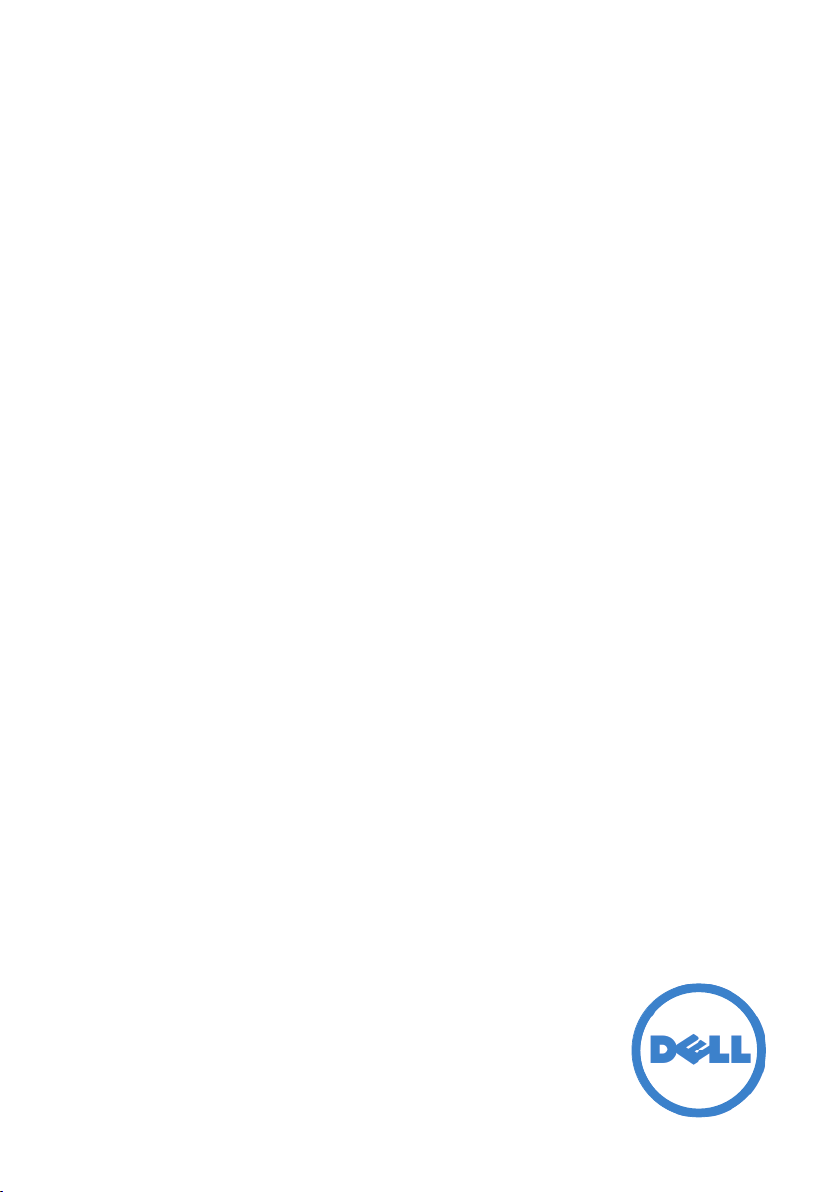
Dell™ XPS 18
Podręcznik użytkownika
Model komputera: XPS 1820
Typ wg normy: W01A
Model wg normy: W01A002
Page 2

Uwagi, przestrogi i ostrzeżenia
UWAGA: Napis UWAGA wskazuje ważną informację, która pozwala lepiej
wykorzystać posiadany komputer.
PRZESTROGA: Napis PRZESTROGA informuje o sytuacjach,
w których nieprzestrzeganie instrukcji może doprowadzić do
uszkodzenia sprzętu lub utraty danych.
OSTRZEŻENIE: Napis OSTRZEŻENIE informuje o sytuacjach,
w których występuje ryzyko uszkodzenia sprzętu, obrażeń ciała
lub śmierci.
Copyright © 2014 Dell Inc. Wszelkie prawa zastrzeżone. Niniejszy produkt
podlega ochronie przez amerykańskie i międzynarodowe prawa autorskie
i własności intelektualnej. firma Dell™ oraz logo Dell stanowią znaki handlowe
firmy Dell Inc. na terenie Stanów Zjednoczonych i/lub innych jurysdykcji.
Wszystkie inne znaki i nazwy występujące w niniejszym dokumencie mogą
stanowić znaki handlowe ich odpowiednich właścicieli.
2014 - 04
Wersja A00
Page 3
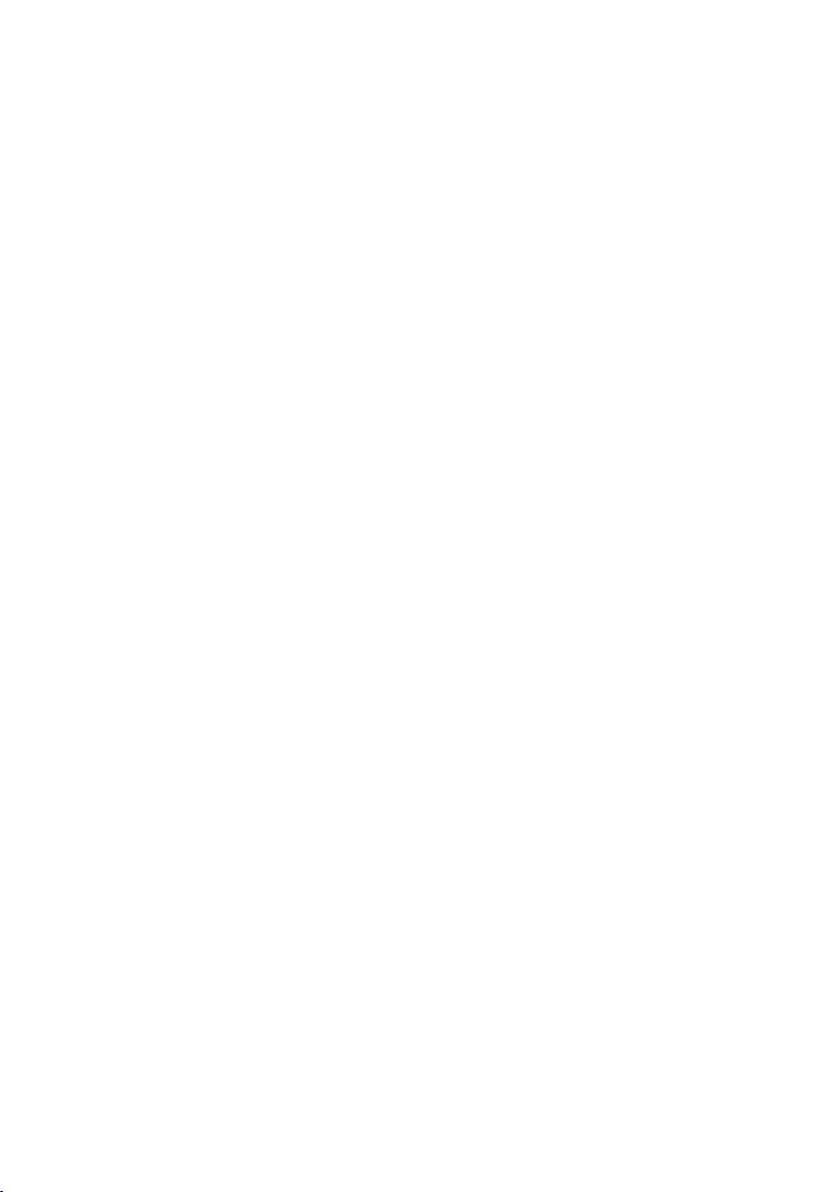
Spis treści
Funkcje . . . . . . . . . . . . . . . . . . . . . . . . . 5
Akcesoria . . . . . . . . . . . . . . . . . . . . . . . . 9
Kongurowanie komputera . . . . . . . . . . . . . . 11
Ładowanie komputera . . . . . . . . . . . . . . . 11
Włączanie komputera . . . . . . . . . . . . . . . 13
Włączanie/wyłączanie połączenie Wi-Fi . . . . . . . . 14
Nawiązywanie połączenia z siecią . . . . . . . . . . 14
Wkładanie karty pamięci (sprzedawanej oddzielnie) —
Opcjonalna . . . . . . . . . . . . . . . . . . . 15
Wyjmowanie karty pamięci . . . . . . . . . . . . . 16
Korzystanie z komputera . . . . . . . . . . . . . . . 17
Orientacja ekranu . . . . . . . . . . . . . . . . . 17
Ekran startowy systemu Windows . . . . . . . . . 17
Gesty . . . . . . . . . . . . . . . . . . . . . . 18
Korzystanie z klawiatury i myszy . . . . . . . . . . 21
Korzystanie ze słuchawek/mikrofonu. . . . . . . . . 23
Wyłączanie ekranu . . . . . . . . . . . . . . . . 24
Wyłączanie komputera . . . . . . . . . . . . . . . 24
Spis treści │ 3
Page 4
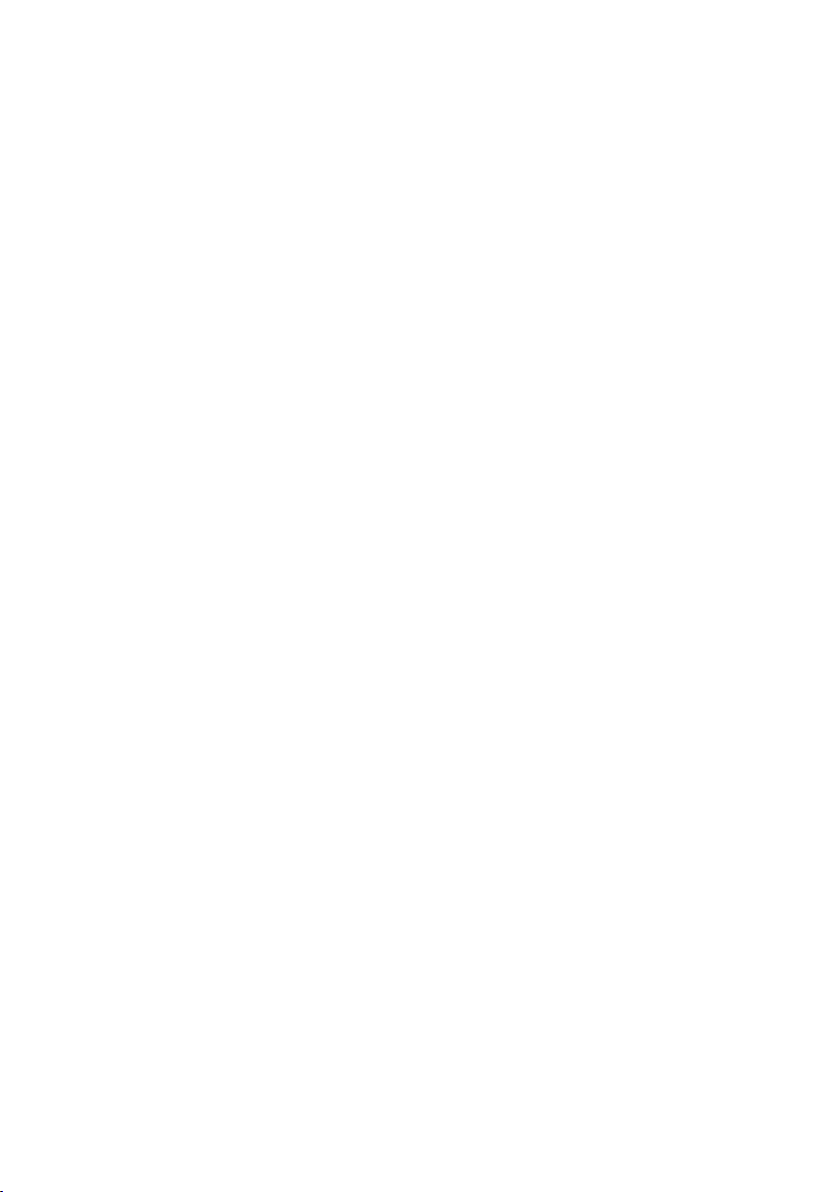
Synchronizacja komputer przy użyciu
konta Microsoft . . . . . . . . . . . . . . . . . . . . .26
Stacja dokująca . . . . . . . . . . . . . . . . . . . . . 27
Funkcje . . . . . . . . . . . . . . . . . . . . . 27
Korzystanie ze stacji dokującej . . . . . . . . . . . 29
Czyszczenie komputera . . . . . . . . . . . . . . . .32
Rozwiązywanie problemów . . . . . . . . . . . . . . 33
Lokalizowanie kodu Service Tag i kodu
usług ekspresowych . . . . . . . . . . . . . . . 40
Dane techniczne . . . . . . . . . . . . . . . . . . . . 41
4 │ Spis treści
Page 5
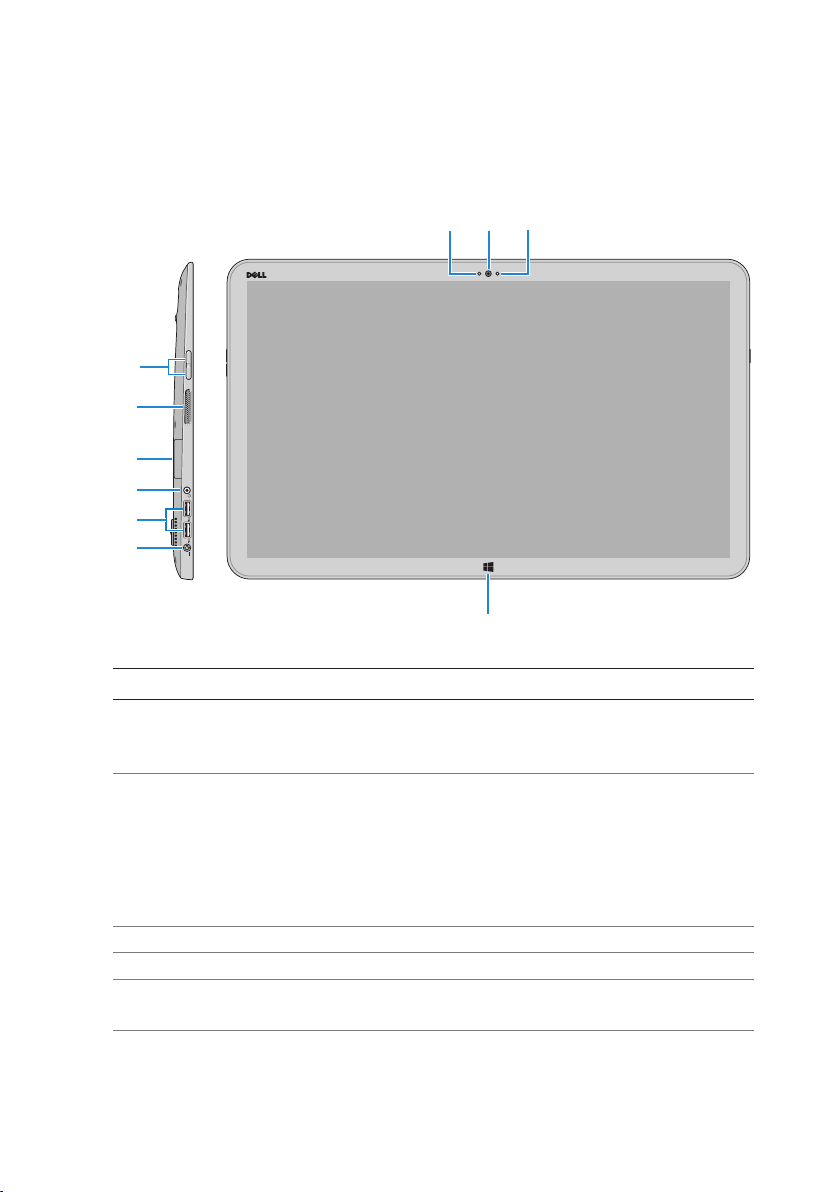
Funkcje
W tej sekcji zamieszczono informacje o funkcjach dostępnych na
komputerze użytkownika.
23
1
4
5
6
7
8
9
10
Cecha Funkcja
1 Czujnik natężenia
światła otoczenia
2 Przednia kamera Umożliwia uchwycenie widoku
3 Lampka stanu kamery Świeci, kiedy kamera jest używana.
4 Przyciski regulacji głośności (2)
5 Lewy głośnik Zapewnia wyjście dla sygnału
Wykrywa natężenie światła otoczenia
i automatycznie dostosowuje jasność
ekranu.
z przodu urządzenia lub nagranie
filmu wideo.
Umożliwia przeprowadzanie rozmów
wideo poprzez aplikacje takie jak
np. Skype.
Zwiększają lub zmniejszają głośność.
dźwiękowego.
Funkcje │ 5
Page 6
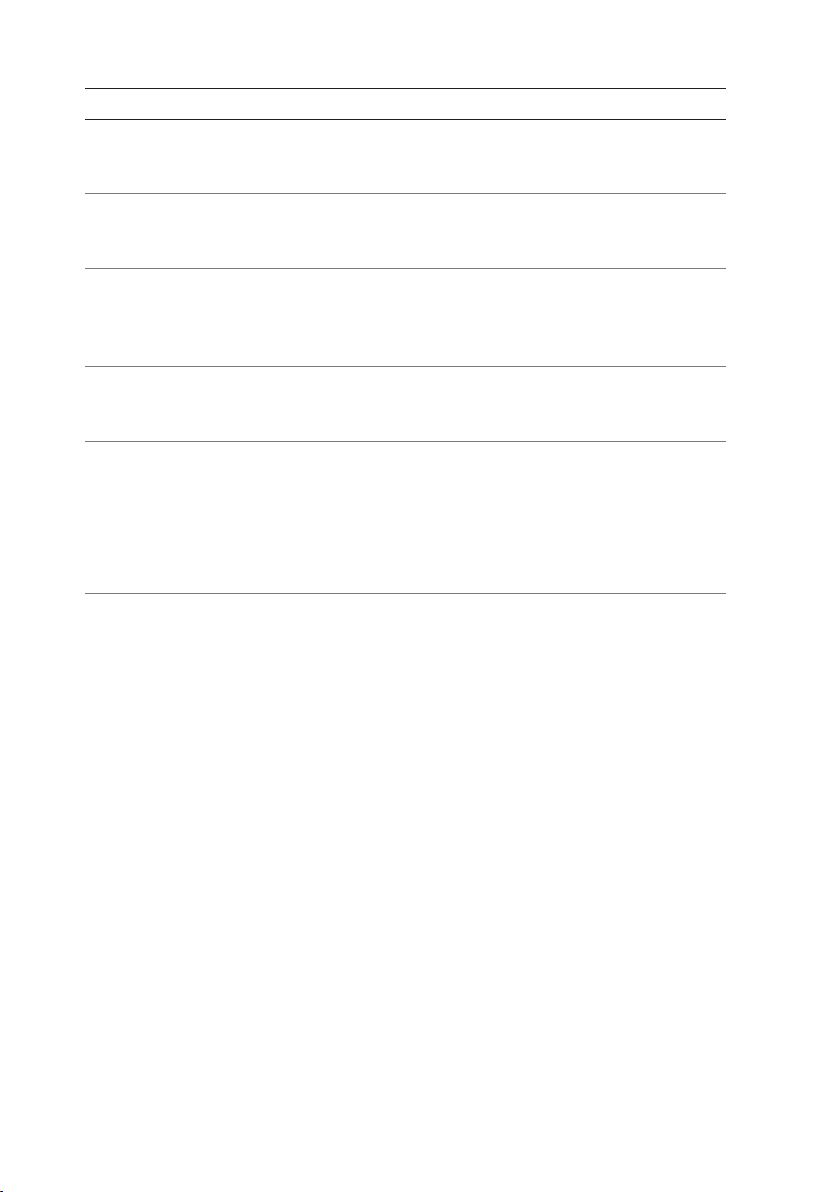
Cecha Funkcja
6 Czytnik kart pamięci Umożliwia odczytywanie
i zapisywanie danych na
kartach pamięci.
7 Wejście na słuchawki/głośniki Umożliwia podłączanie słuchawek,
zestawu słuchawkowego lub
głośników.
8 Porty USB 3.0 (2) Umożliwia podłączenie urządzeń
peryferyjnych, takich jak magazyny
pamięci czy drukarki. Transfer
danych z szybkością do 5 Gb/s.
9 Złącze zasilacza Umożliwia podłączenie zasilacza w
celu zasilania komputera i ładowania
akumulatora.
10 Przycisk Windows Pozwala przejść do ekranu
startowego, podczas gdy aplikacja
pozostaje aktywna.
Umożliwia szybki dostęp do
ostatnio używanych aplikacji lub
przeglądanych ekranów.
6 │ Funkcje
Page 7
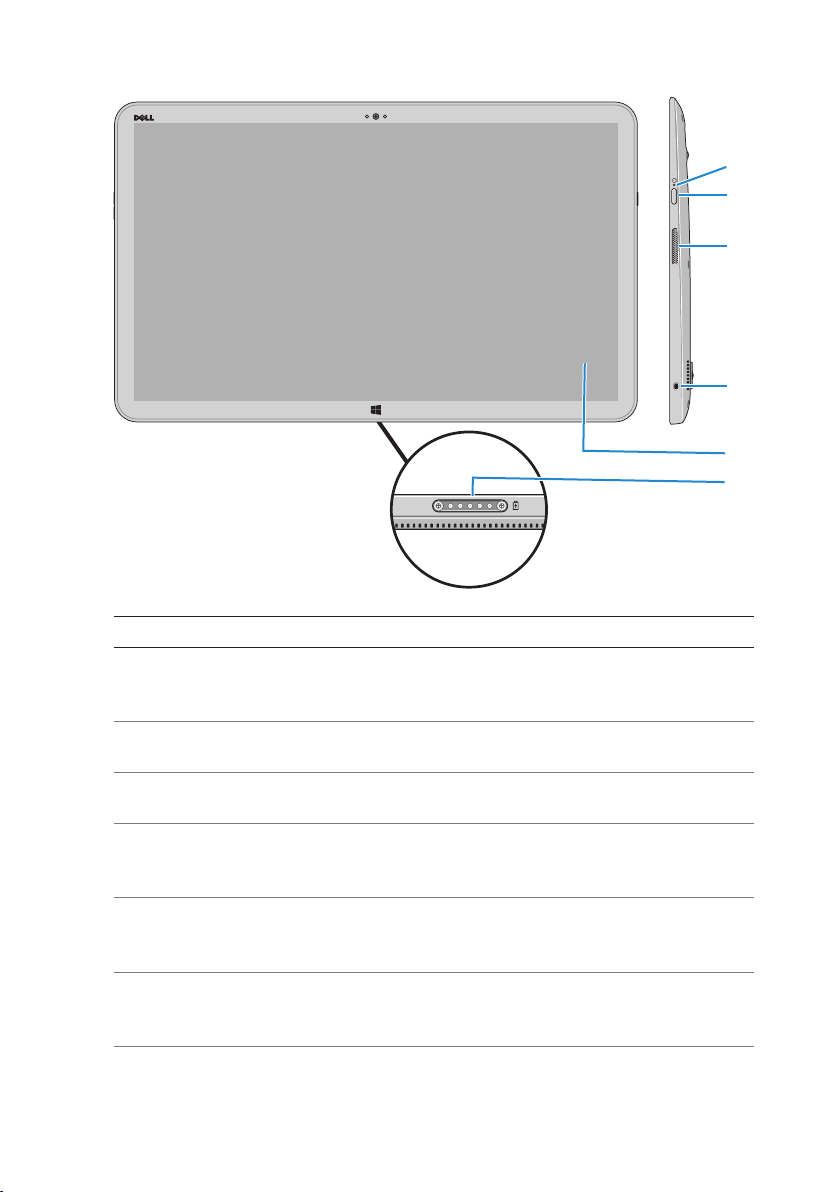
Cecha Funkcja
1 Lampka zasilania/
stanu akumulatora
Wskazuje stan akumulatora/zasilania.
(Więcej informacji można znaleźć w punkcie
„Lampka stanu akumulatora”).
2 Przycisk zasilania Umożliwia włączanie komputera
i zmienianie trybu zasilania.
3 Prawy głośnik Zapewnia wyjście dla sygnału
dźwiękowego.
4 Gniazdo linki
antykradzieżowej
Umożliwia podłączenie linki
antykradzieżowej, służącej do
ochrony komputera przed kradzieżą.
5 Ekran dotykowy Dotykając ekranu palcami można korzystać
z funkcji ekranowych w tym przycisków, opcji
menu i klawiatury ekranowej.
6 Port dokowania Umożliwia podłączenie urządzenia do
stacji dokującej firmy Dell (sprzedawanej
oddzielnie).
1
2
3
4
5
6
Funkcje │ 7
Page 8
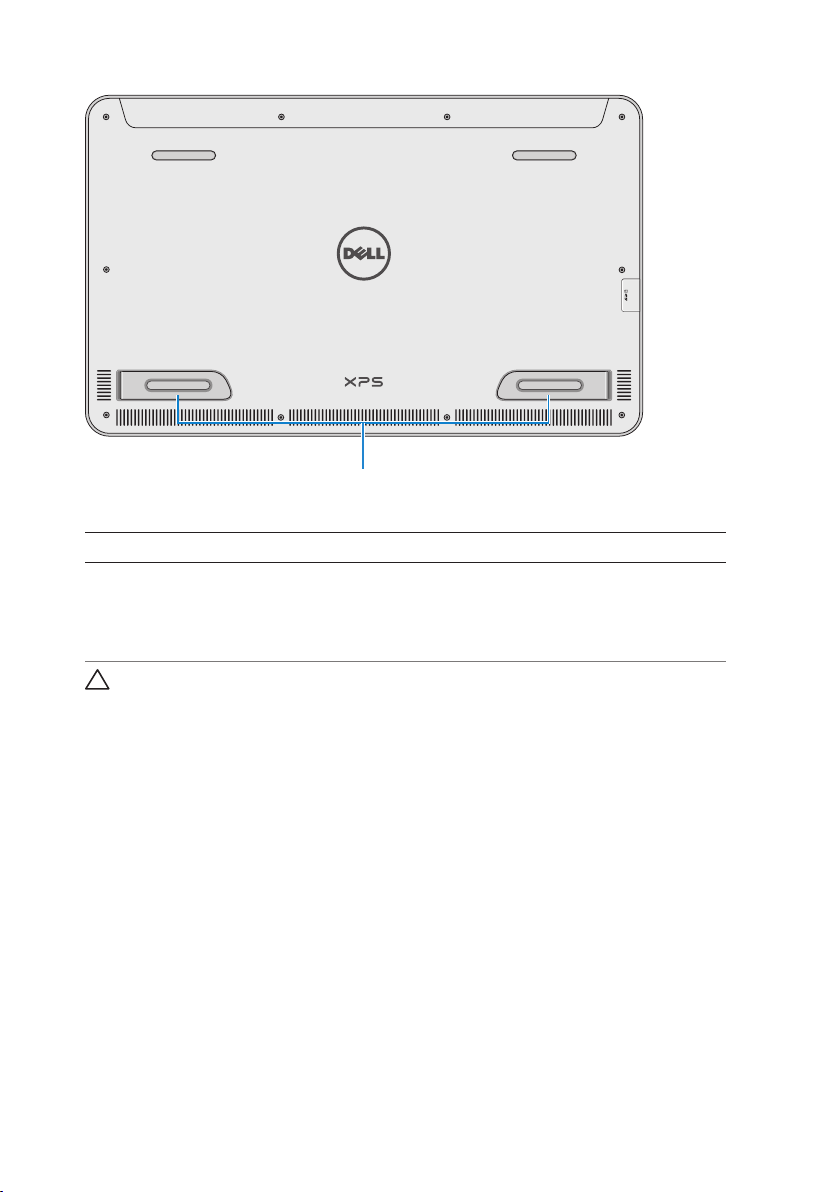
1
Cecha Funkcja
Lewa i prawa podpórka Wysuń podpórki na zewnątrz, aby postawić
komputer na stole w orientacji poziomej.
Złóż podpórki, aby położyć komputer
płasko na stole.
PRZESTROGA: Nie wolno kłaść lub używać komputera
w orientacji pionowej.
8 │ Funkcje
Page 9

Akcesoria
∞ Zasilacz i przewód zasilania — Zasila komputer i ładuje
akumulator.
∞ Adapter USB na Ethernet (sprzedawany oddzielnie) —
Umożliwia podłączenie przewodu (sieciowego) RJ45 do komputera
poprzez port USB
∞ Stacja dokująca (sprzedawana oddzielnie) — Umożliwia
ustawienie komputera w pozycji stojącej. Pozwala również
na dostosowanie kąta nachylenia komputera oraz ładowanie
akumulatora.
Akcesoria │ 9
Page 10
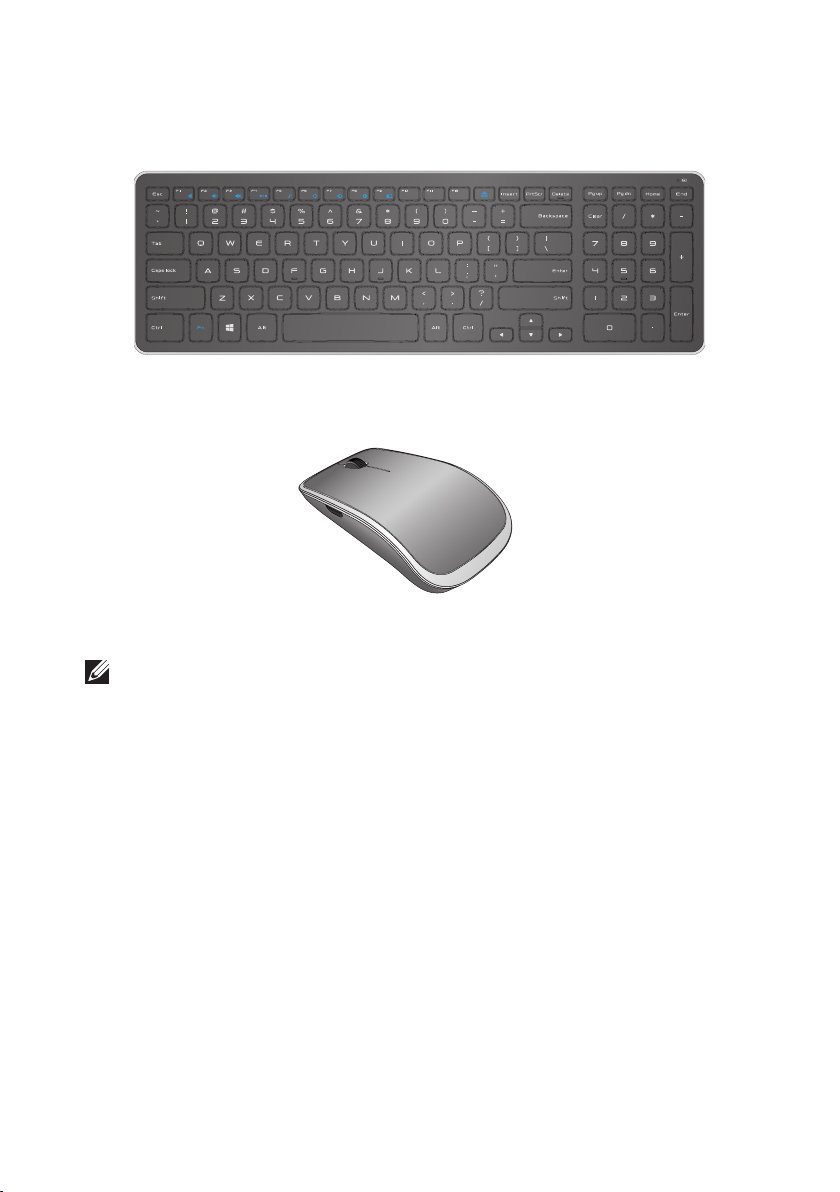
∞ Bezprzewodowa klawiatura i mysz (sprzedawane oddzielnie) —
Umożliwiają wprowadzanie tekstu i sterowanie kursorem.
UWAGA: Jeżeli klawiaturę i mysz zamówiono wraz z komputerem,
zostaną one sparowane przed dostawą urządzenia. Natomiast,
jeżeli klawiaturę i mysz zamówiono oddzielnie lub jeżeli trzeba je
ponownie sparować, należy zaznajomić się z punktem „Parowanie
bezprzewodowej klawiatury i myszy”.
10 │ Akcesoria
Page 11
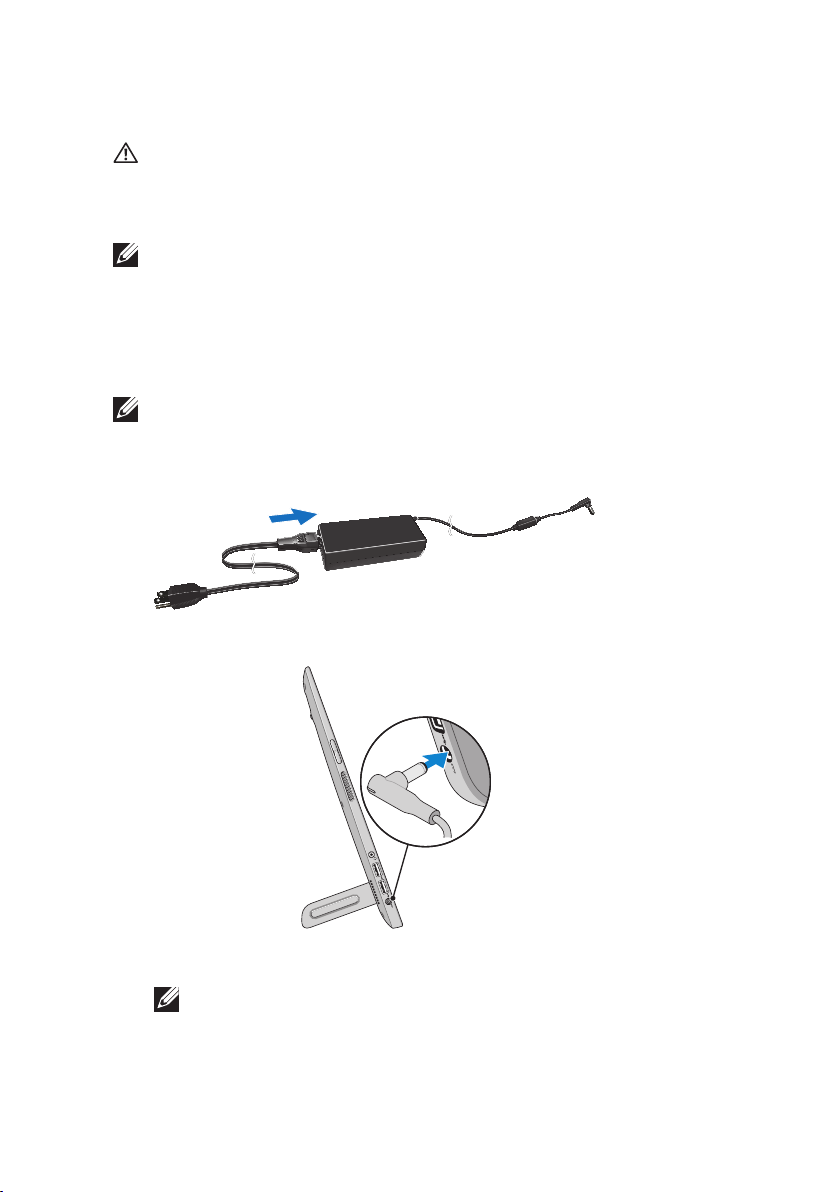
Kongurowanie komputera
OSTRZEŻENIE: Przed rozpoczęciem procedur opisanych
w tej sekcji należy zapoznać się z instrukcjami dotyczącymi
bezpieczeństwa dostarczonymi z komputerem. Więcej informacji
można znaleźć pod adresem dell.com/regulatory_compliance.
UWAGA: Komputer dostarczamy w trybie wysyłki, aby zapobiec
jego przypadkowemu włączeniu się podczas transportu. Aby włączyć
komputer po raz pierwszy, należy podłączyć zasilacz, a następnie
nacisnąć przycisk zasilania.
Ładowanie komputera
UWAGA: N
nie jest w pełni naładowany. Nie wolno ładować komputera za pomocą
przewodu USB.
1 Podłącz przewód zasilania do zasilacza.
2 Następnie podłącz zasilacz do komputera.
3 Podłącz zasilacz do gniazdka elektrycznego i ładuj komputer,
dopóki bateria nie będzie w pełni naładowana.
UWAGA: Całkowicie rozładowany akumulator ładuje się około
4-5 godzin przy wyłączonym komputerze. Lampka ładowania
akumulatora po prawej stronie komputera wyłączy się, gdy
akumulator zostanie w pełni naładowany.
ależy pamiętać, że po dostarczeniu komputera akumulator
Kongurowanie komputera │ 11
Page 12
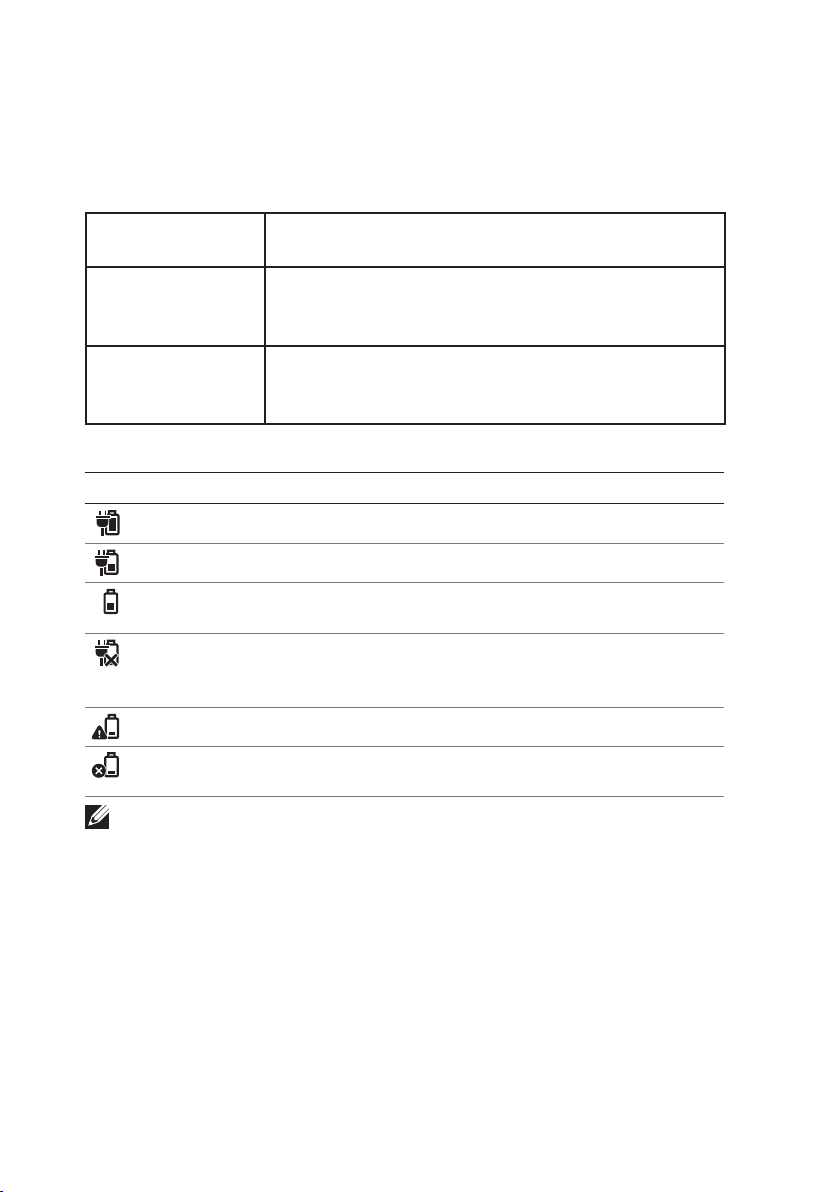
Lampka stanu akumulatora
Można sprawdzić stan zasilania/naładowania komputera, sprawdzając
lampkę stanu akumulatora z boku komputera lub odpowiednią ikonę na
ekranie włączonego komputera.
Świecąca się
biała lampka
Świecąca się
pomarańczowe
Zasilacz jest podłączony do komputera,
a akumulator ładuje się.
Słabo naładowany lub praktycznie rozładowany
akumulator.
lampka
Wyłączona
lampka
Zasilacz jest podłączony do komputera
i akumulator jest w pełni naładowany lub
zasilacz nie jest podłączony do komputera.
Ikona baterii wyświetlana na ekranie:
Ikona baterii Opis
Akumulator jest całkowicie naładowany
Akumulator ładuje się
Komputer zasilany jest przez akumulator, a sam
akumulator ładuje się.
Komputer jest podłączony do zasilania i albo
akumulator nie jest wykrywany, albo nie działa
właściwie.
Niski poziom naładowania akumulatora
Battery is critically low (Ostrzeżenie: Krytycznie
niski poziom naładowania akumulatora)
UWAGA: Można sprawdzić dokładny poziom naładowania
akumulatora, naprowadzając kursor myszy na ikonę baterii.
12 │ Konfigurowanie komputera
Page 13

Włączanie komputera
PRZESTROGA: Komputer należy używać w temperaturze
otoczenia od 0°C do 35°C (od 32°F do 95°F).
1 Naciśnij i zwolnij przycisk zasilania i uśpienia/wznawiania
przycisk
UWAGA: Po naciśnięciu przycisku komputer włączy się lub
wyłączy z niewielkim opóźnieniem.
2 Zakończ konfigurację systemu Windows, wybierając swoje opcje
personalizacji, rejestrując konto Microsoft lub tworząc lokalne konto itd.
a. Włącz zabezpieczenia i aktualizacje.
.
b. Połącz się z siecią bezprzewodową.
Kongurowanie komputera │ 13
Page 14

c. Zaloguj się na swój komputer.
Twój komputer jest gotowy do użycia, gdy na monitorze pojawi się ekran
startowy Windowsa.
UWAGA: Jeżeli komputer wraca do stanu aktywności ze stanu
uśpienia na monitorze może pojawić się ekran blokady.
UWAGA: Jeżeli ekran logowania nie jest aktywny, ekran startowy
pojawi się po przesunięciu palcem po ekranie blokady.
Włączanie/wyłączanie połączenie Wi-Fi
1 Przesuń palcem od prawej krawędzi monitora do środka, aby
wyświetlić panele funkcji.
2 Z funkcjami dotykowymi kolejno opcje Ustawienia → Zmień
ustawienia komputera→ Wyświetlacz bezprzewodowy.
3 Przesuń suwak w prawo, aby włączyć połączenie Wi-Fi. Przesuń
suwak połączenia Wi-Fi w lewo, aby wyłączyć połączenie Wi-Fi.
Nawiązywanie połączenia z siecią
1 Przesuń palcem od prawej krawędzi monitora do środka, aby
wyświetlić panele funkcji.
2 Z funkcjami dotykowymi kolejno opcje Ustawienia → Dostępne
→ Wybierz dostępną sieć→ Połącz.
UWAGA: Jeżeli chcesz połączyć się z siecią później, dotknij
na pasku bocznym paneli funkcji i wybierz sieć, z którą chcesz
się połączyć.
14 │ Konfigurowanie komputera
Page 15

Wkładanie karty pamięci (sprzedawanej oddzielnie) — Opcjonalna
1 Nakieruj kartę pamięci SD tak, aby podczas wkładania karty styki
na karcie były skierowane do tyłu.
2 Wciśnij pokrywę gniazda.
3 Wciśnij kartę pamięci SD do gniazda, aż usłyszysz
charakterystyczne kliknięcie.
Więcej informacji można znaleźć w punkcie „Czytnik kart pamięci”
w Dane techniczne.
Kongurowanie komputera │ 15
Page 16

Wyjmowanie karty pamięci
PRZESTROGA: Aby zapobiec utracie danych, należy się
upewnić, że przed wyjęciem karty pamięci z komputera,
zakończyły się na niej wszystkie operacje zapisu i odczytu.
1 Dotknij kafelka Pulpit, aby przejść do trybu pulpitu.
2 W obszarze powiadomień w prawym górnym rogu ekranu naciśnij
ikonę bezpiecznego usuwania sprzętu
UWAGA: Jeżeli nie widzisz ikony Bezpiecznego usuwania
sprzętu , dotknij ikony Pokaż ukryte ikony , aby wyświetlić
wszystkie ikony w obszarze powiadomień.
3 Dotknij nazwy karty pamięci na liście.
Pojawi się wiadomość potwierdzająca, że można bezpiecznie
usunąć kartę pamięci.
UWAGA: Jeżeli pojawi się komunikat ostrzegawczy
stwierdzający, że nie można usunąć karty pamięci, należy się
upewnić, że wszystkie transfery danych z karty pamięci i na nią
zostały zakończone, a następnie spróbować ponownie.
4 Wciśnij kartę pamięci do środka, aby uwolnić ją z gniazda.
5 Wyjmij kartę pamięci z gniazda.
.
16 │ Konfigurowanie komputera
Page 17

Korzystanie z komputera
Orientacja ekranu
Aby zapewnić optymalne warunki patrzenia na ekran, orientacja ekranu
zmienia się automatycznie z pionowej na poziomą w zależności od
orientacji komputera. Funkcja automatycznego obrotu ekranu jest
domyślnie włączona.
UWAGA: Niektóre aplikacje mogą nie obsługiwać funkcji
automatycznego obrotu ekranu.
Włączanie lub wyłączanie funkcji automatycznego
obrotu ekranu:
1 Przesuń palcem od prawej krawędzi monitora do środka, aby
wyświetlić panele funkcji.
2 Dotknij ikony Ustawienia → Ekran .
3 Dotknij ikony lub , aby uruchomić funkcję automatycznego
obrotu ekranu.
Ekran startowy systemu Windows
Ekran startowy systemu Windows wyświetla listę domyślnych
i niestandardowych dynamicznych kafelków, które funkcjonują
jako skróty do różnych zainstalowanych aplikacji.
Informacje, wiadomości sportowe, pogoda, notowania giełdowe, aktywności
w mediach społecznościowych itd., znajdujące się na dynamicznych
kafelkach na ekranie startowym, aktualizują się w czasie rzeczywistym.
Interfejs użytkownika oparty na kafelkach pozwala na bezpośredni
dostęp do ostatnio używanych aplikacji, wiadomości e-mail, zdjęć, plików
muzycznych i wideo, kontaktów, aktualizacji mediów społecznościowych
i często odwiedzanych witryn internetowych. Można przypiąć swoje
ulubione aplikacje jako kafelki, aby ułatwić do nich dostęp.
UWAGA: Można dodawać lub usuwać dynamiczne kafelki
korzystając z opcji Przypnij lub Odepnij .
Uzyskiwanie dostępu do pulpitu
Aby uzyskać dostęp do pulpitu — tak jak w poprzednich wersjach
systemu Windows — dotknij na ekranie startowym kafelka Pulpit lub
kliknij go.
Korzystanie z komputera │ 17
Page 18

Uzyskiwanie dostępu do ekranu startowego
∞ Naciśnij przycisk Windows, system operacyjny przycisk
∞ Przesuń palcem od prawej krawędzi monitora do środka, aby
wyświetlić panele funkcji, a następnie dotknij ikony Start .
UWAGA: Zostanie wyświetlone okno Ikona Start
bocznym paneli funkcji oraz przycisk Windows w twoim
komputerze pełnią tę samą funkcję.
na pasku
Dodatkowe informacje o systemie Windows
Dodatkowe informacje o systemie Windows oraz nowych funkcjach
można znaleźć w następujących źródłach:
∞ dell.com/windows8
∞ dell.com/support
∞ Kafelek Pomoc+porady
Gesty
Komputer wyposażony jest w wielopunktowy monitor dotykowy, który
pozwala wykonywać standardowe zadania przy pomocy odpowiednich
gestów.
Gest palców Funkcja:
Dotknięcie/Wciśnięcie
Dotknij delikatnie ekranu palcem, aby
wybrać opcję, uruchomić aplikację itd.
Dotknij i przytrzymaj opcję na ekranie,
aby otworzyć menu kontekstowe.
18 │ Korzystanie z komputera
Page 19

Gest palców Funkcja:
Powiększenie
Umieść dwa palce na ekranie dotykowym
i rozsuń je, aby przybliżyć obraz.
Umieść dwa palce na ekranie dotykowym
i rozsuń je, aby oddalić obraz.
Przerzucanie
Szybko przesuń palcem w odpowiednim
kierunku, aby przerzucić zawartość
aktywnego okna.
Przerzucanie pełni także funkcję przewijania
w pionie podczas przeglądania obrazów
albo utworów na liście odtwarzania.
Korzystanie z komputera │ 19
Page 20

Gest palców Funkcja:
Obracanie
Obrót zgodnie z ruchem wskazówek
zegara — Trzymając nieruchomy kciuk
lub inny palec, drugim palcem zakreśl łuk
w prawo
Obrót przeciwnie do ruchu wskazówek
zegara — Trzymając nieruchomy kciuk
lub inny palec, drugim palcem zakreśl łuk
w lewo
Zawartość można także obracać przez
wykonanie ruchu okrężnego dwoma palcami.
Przewijanie
Kadrowanie — Przenieś fokus w obrębie
wybranego obiektu, jeżeli nie widać całego
obiektu.
Przesuń dwa palce w odpowiednim kierunku,
aby przesunąć wybrany obiekt w trybie
kadrowania.
Przewijanie w pionie — Przewijaj obraz
do góry lub do dołu w aktywnym oknie.
Aby użyć funkcji przewijania w pionie,
przesuń palcem w górę lub w dół.
20 │ Korzystanie z komputera
Przewijanie w poziomie — Przewijaj obraz
w prawo lub w lewo w aktywnym oknie.
Aby użyć funkcji przewijania w poziomie,
przesuń palcem w prawo lub w lewo.
Page 21

Korzystanie z klawiatury i myszy
Jeżeli bezprzewodową klawiaturę i mysz zakupiono wraz z komputerem,
zostaną one od razu sparowane. Przed rozpoczęciem korzystania
z klawiatury i myszy, należy upewnić się, że w obu urządzeniach
znajdują się baterie, a urządzenia są włączone.
Korzystanie z komputera │ 21
Page 22

Parowanie bezprzewodowej klawiatury i myszy
Jeżeli klawiatura i mysz nie zadziałają automatycznie lub jeżeli utracono
stan sparowania z jakiegokolwiek powodu, sparuj je ręcznie ze swoim
komputerem. Aby sparować klawiaturę i mysz:
1 Przesuń palcem od prawej krawędzi monitora do środka, aby
wyświetlić panele funkcji.
2 Z funkcjami dotykowymi kolejno opcje Ustawienia → Zmień
ustawienia komputera→ Urządzenia→ Dodaj urządzenie.
3 Wybierz klawiaturę i dotknij przycisku Paruj.
4 Po sparowaniu klawiatury wybierz myszkę i dotknij przycisku Paruj.
UWAGA: Bezprzewodowa klawiatura i mysz dostarczane są
wraz z kluczem sprzętowym USB. Nie trzeba instalować klucza
sprzętowego przed rozpoczęciem korzystania z bezprzewodowej
klawiatury i myszy na swoim komputerem.
22 │ Korzystanie z komputera
Page 23

Korzystanie ze słuchawek/mikrofonu
Komputer wyposażony jest w wejście na słuchawki, mikrofon lub
zestaw słuchawkowy do słuchania muzyki, nagrywania dźwięku lub
wykonywania połączeń głosowych.
OSTRZEŻENIE: Słuchanie zbyt głośnej muzyki przez dłuższy
czas może spowodować utratę słuchu.
UWAGA: Przed podłączeniem słuchawek do komputera, zalecamy
zmniejszyć poziom głośności.
1 Podłącz słuchawki do wejścia na słuchawki.
2 Nałóż słuchawki na uszy i ustaw głośność na komfortowy poziom.
UWAGA: Po podłączeniu urządzenia audio do wejścia na słuchawki,
wbudowane w komputer głośniki zostaną automatycznie wyciszone.
PRZESTROGA: Aby zapobiec uszkodzeniu słuchawek podczas
odłączania ich od komputera, należy pociągnąć za wtyczkę,
a nie przewód słuchawek.
Korzystanie z komputera │ 23
Page 24

Wyłączanie ekranu
Przy pomocy przycisku zasilania:
Naciśnij i zwolnij przycisk zasilania i uśpienia/wznawiania przycisk ,
aby wyłączyć ekran.
Przy pomocy paneli funkcji:
Przesuń palcem od prawej krawędzi monitora do środka, aby wyświetlić
panele funkcji.
Z funkcjami dotykowymi kolejno opcje Ustawienia
Uśpienie, aby wyłączyć ekran.
UWAGA: Jeżeli twój komputer znajduje się w stanie uśpienia
(komputer jest włączony, ale ekran jest wyłączony), naciśnij raz
przycisk zasilania i uśpienia/wznawiania przycisk
Windows przycisk , aby włączyć ekran.
→ Zasilanie →
lub przycisk
Wyłączanie komputera
Przesuń palcem od prawej krawędzi monitora do środka, aby wyświetlić
panele funkcji.
Z funkcjami dotykowymi kolejno opcje Ustawienia
Zamknij, aby wyłączyć komputer.
→ Zasilanie →
24 │ Korzystanie z komputera
Page 25

Klawisze dostępu
Przy pomocy poniższych klawiszy dostępu można przejść do różnych
menu:
Menu Kombinacja klawiszy
Menu rozruchu Jednocześnie naciśnij i zwolnij przyciski
zwiększania głośności i zasilania.
Konfiguracja systemu
(BIOS)
Menu ePSA Naciśnij i przytrzymaj przyciski
Menu testowania
wbudowanego BIST
monitora LCD
Opis menu:
∞ Menu rozruchu — Specjalne menu, które pozwala na
przeprowadzenie diagnostyki ePSA lub rozruchu systemu
z urządzenia innego niż wewnętrzny dysk twardy.
∞ Menu konfiguracji systemu (BIOS) — Pozwala uzyskać dostęp
do trybu konfiguracji BIOS, dzięki któremu można przeglądać
zaawansowane informacje dotyczące systemu i konfigurować
ustawienia systemu.
∞ Menu ePSA — Uruchamia funkcję diagnostyczną Enhanced Pre-
Boot System Assessment, która daje dostęp do szczegółowych
informacji i umożliwia przeprowadzenie diagnostyki sprzętu
komputerowego.
∞ Menu testowania wbudowanego BIST monitora LCD —
Uruchamia wbudowane testowanie (Built-in Self Test – BIST), które
umożliwia przeprowadzenie diagnostyki problemów z monitorem.
UWAGA: Więcej informacji na temat dostępnych narzędzi,
zapewniających sprawne działanie komputera, można znaleźć pod
adresem dell.com/support.
Jednocześnie naciśnij i zwolnij przyciski
zmniejszenia głośności i zasilania.
zwiększenia głośności i zasilania przez
2 sekundy, a następnie zwolnij je.
Naciśnij i przytrzymaj przyciski
zmniejszenia głośności i zasilania przez
2 sekundy, a następnie zwolnij je.
Korzystanie z komputera │ 25
Page 26

Synchronizacja komputer przy użyciu konta Microsoft
Po zalogowaniu się na komputer przy pomocy kona Microsoft, można
automatycznie zsynchronizować ustawienia, takie jak zainstalowane
aplikacje, motywy, tapety, historię przeglądarki internetowej, ustawienia
aplikacji, pliki osobiste itd., z innymi komputerami z systemem Windows
8/8.1, które korzystają z tego samego konta Microsoft.
1 Przesuń palcem od prawej krawędzi monitora do środka, aby
wyświetlić panele funkcji, a następnie kliknij kolejno opcje Ustawienia
→ Zmień ustawienia komputera→ Użytkownicy→ Przełącz na
konto Microsoft, aby przełączyć się na konto Microsoft.
2 Kliknij kolejno opcje Ustawienia → Zmień ustawienia
komputera→ Synchronizacja ustawień, aby skonfigurować
opcje synchronizacji.
26 │ Synchronizacja komputer przy użyciu konta Microsoft
Page 27

Stacja dokująca
Funkcje
1
Cecha Funkcja
1 Lampka stanu
dokowania
2 Złącze dokowania Łączy komputer z portem dokowania, dzięki
Włącza się, gdy komputer został pomyślnie
zadokowany (jeżeli zasilacz jest podłączony
do stacji dokowania).
czemu komputer jest zasilany, a akumulator
ładuje się.
2
Stan lampki stanu dokowania
Stan Opis
biały Komputer jest zadokowany w stacji dokującej
i zasilacz jest podłączony do stacji.
Wyłączona Komputer nie jest zadokowany lub zasilacz
nie jest podłączony do stacji.
Stacja dokująca │ 27
Page 28

1
2
3
Cecha Funkcja
1 Zawias Umożliwia regulację nachylenia
komputera pomiędzy 10 stopniami
i 70 stopniami.
2 Złącze zasilacza Podłącz zasilacz, aby zasilić
komputer i naładować akumulator.
3 Zacisk przewodu Przytrzymuje przewód zasilacza
w jednym miejscu.
10°
28 │ Stacja dokująca
70°
Page 29

Korzystanie ze stacji dokującej
Podłączenie przewodu zasilania do stacji
PRZESTROGA: Należy używać tylko zasilacza i przewodu
zasilania dołączonych do komputera. Korzystanie
z nieautoryzowanych zasilaczy i przewodów może
spowodować poważne uszkodzenia komputera i stacji.
1 Podłącz zasilacz do złącza zasilacza w stacji.
2 Podłącz zasilacz do gniazdka elektrycznego.
Stacja dokująca │ 29
Page 30

Dokowanie komputera
1 Podłącz zasilacz do stacji.
2 Podłącz zasilacz do gniazdka elektrycznego.
3 Wyrównaj port dokowania komputera ze złączem dokowania
stacji dokującej.
4 Umieść komputer w stacji dokującej.
UWAGA: Lampka stanu dokowania włącza się, gdy komputer
zostanie właściwie podłączony do stacji dokującej, a stacja dokująca
będzie podłączona do źródła zasilania. Więcej informacji można
znaleźć w punkcie „Stan lampki stanu dokowania”.
30 │ Stacja dokująca
Page 31

Oddokowanie komputera
Podnieś komputer ze stacji dokującej.
Stacja dokująca │ 31
Page 32

Czyszczenie komputera
PRZESTROGA: Przed rozpoczęciem czyszczenia należy
odłączyć od komputera wszystkie przewody. Komputer
należy czyścić miękką szmatką, lekko zwilżoną w wodzie
lub odpowiednim płynie do czyszczenia monitora. Nie wolno
używać środków czyszczących w płynie czy w aerozolu, które
mogą zawierać substancje łatwopalne.
1 Wyłącz komputer. Szczegółowe informacje na temat wyłączania
komputera można znaleźć w punkcie Wyłączanie komputera.
2 Zwilż wodą lub płynem do czyszczenia monitora miękką, nie
pozostawiającą włókien szmatkę i wytrzyj do czysta powierzchnię
komputera. Nie pozwól, aby płyn, który wsiąkł w szmatkę, dostał się
do gniazd i portów komputera.
UWAGA: Nie wolno bezpośrednio spryskiwać komputera środkiem
czyszczącym. Należy używać wyłącznie produktów przeznaczonych
specjalnie do czyszczenia monitorów i postępować zgodnie
z instrukcjami dołączonymi do produktu.
32 │ Czyszczenie komputera
Page 33

Rozwiązywanie problemów
Rozwiązywanie problemów z systemem Windows
i odzyskiwanie systemu Windows
Odświeżanie komputera
Odświeżenie komputera przywraca system Windows do jego
oryginalnych fabrycznych ustawień bez usuwania plików osobistych,
zainstalowanych aplikacji oraz ustawień personalizacji.
PRZESTROGA: Odświeżenie komputera powoduje usunięcie
wszystkich aplikacji innych firm.
1 Przesuń palcem od prawej krawędzi monitora do środka, aby
wyświetlić panele funkcji.
2 Z funkcjami dotykowymi kolejno opcje Ustawienia
ustawienia komputera→ Ogólne→ Odświeżanie komputera
z zachowaniem istniejących plików.
3 Z funkcjami dotykowymi opcję Rozpocznij.
4 Przeczytaj instrukcje na ekranie i naciśnij opcję Dalej.
Resetowanie komputera
Zresetowanie komputera przywraca system Windows do ustawień
fabrycznych i powoduje usunięcie wszystkich ustawień, plików i aplikacji
zainstalowanych po otrzymaniu komputera.
PRZESTROGA: Zresetowanie komputera powoduje usunięcie
wszystkich danych z komputera, w tym aplikacji, konfiguracji
konta, muzyki, zdjęć, obrazów, plików itd. Należy pamiętać,
aby wykonać kopie zapasowe wszystkich potrzebnych danych
przed zresetowaniem komputera.
1 Przesuń palcem od prawej krawędzi monitora do środka, aby
wyświetlić panele funkcji.
2 Z funkcjami dotykowymi kolejno opcje Ustawienia
ustawienia komputera→ Ogólne→ Usuwanie wszystkich
danych i ponowne instalowanie systemu Windows.
3 Z funkcjami dotykowymi opcję Rozpocznij.
4 Przeczytaj instrukcje na ekranie i naciśnij opcję Dalej.
→ Zmień
→ Zmień
Rozwiązywanie problemów │ 33
Page 34

Zaawansowane uruchamianie
Korzystaj z funkcji zaawansowanego uruchamiania, jeżeli masz
problemy z uruchomieniem komputera lub jeżeli chcesz zmienić
ustawienia uruchamiania komputera, takie jak możliwość uruchomienia
komputera z urządzenia USB lub nośnika optycznego.
1 Przesuń palcem od prawej krawędzi monitora do środka, aby
wyświetlić panele funkcji.
2 Z funkcjami dotykowymi kolejno opcje Ustawienia
Zmień ustawienia komputera→ Ogólne→ Zaawansowane
uruchamianie→ Uruchom ponownie teraz.
3 Naciśnij opcję Rozwiązywanie problemów, aby skonfigurować
różne ustawienia uruchamiania.
→
34 │ Rozwiązywanie problemów
Page 35

Problemy z akumulatorem
Problem Prawdopodobne
przyczyny
Akumulator nie
ładuje się
• Twój komputer nie
jest prawidłowo
podłączony do źródła
zasilania.
• Używasz
nieprawidłowego
zasilacza/przewodu
zasilania.
• Gniazdko zasilania
nie działa.
• Zasilacz/przewód
zasilania jest luźno
podłączony.
Temperatura
komputera jest poniżej
0°C lub powyżej 35°C.
Akumulator lub
zasilacz jest
uszkodzony.
Możliwe rozwiązanie
• Używaj zasilacza
i przewodu zasilania
dołączonych do
komputera.
• Odłącz zasilacz od
gniazdka ściennego
i sprawdź, czy
gniazdko działa.
• Odłącz przewody od
gniazdka ściennego
i komputera, sprawdź
wszystkie połączenia
i podłącz przewody
z powrotem.
• Sprawdź, czy lampka
zasilacza świeci się.
Jeżeli nie, odłącz
i ponownie podłącz
zasilacz i/lub spróbuj
podłączyć go do
innego gniazdka,
które na pewno działa.
Jeżeli lampka nadal
nie włącza się, spróbuj
wymienić zasilacz.
Ładuj akumulator w
temperaturze otoczenia
od 0°C do 35°C.
Skontaktuj się z firmą
Dell lub producentem,
aby wymienić
uszkodzone części.
Rozwiązywanie problemów │ 35
Page 36

Problemy systemowe
Problem Prawdopodobne
przyczyny
Komputer nie
włącza się
Akumulator
jest całkowicie
rozładowany.
Komputer może być
zablokowany lub nie
odpowiada.
Komputer może
znajdować się
w trybie wysyłki,
który zapobiega
przypadkowemu
włączeniu się
komputera
podczas transportu
i wyładowaniu
akumulatora.
Możliwe rozwiązanie
Podłącz komputer do
źródła zasilania poprzez
zasilacz.
Naciśnij i przytrzymaj
przycisk zasilania przez
11 sekund, aby wykonać
twarde zamknięcie
systemu, a następnie
naciśnij przycisk zasilania,
aby ponownie włączyć
komputer.
Komputery wysyłane
z fabryki znajdują się
w trybie wysyłki. Aby
wyjść z tego trybu,
podłącz zasilacz do
gniazdka ściennego,
a następnie do komputera
i naciśnij przycisk zasilania
aby włączyć komputer. Po
pierwszym podłączeniu
zasilania, komputer
przejdzie w normalny
tryb pracy.
,
36 │ Rozwiązywanie problemów
Page 37

Problem Prawdopodobne
przyczyny
Komputer nie
odpowiada
lub działa
Komputer może być
zablokowany lub nie
odpowiada.
w nieoczekiwany
sposób
Oprogramowanie
lub funkcja
Aplikacja lub funkcja
może nie odpowiadać.
systemu nie
działa zgodnie
z oczekiwaniami
Możliwe rozwiązanie
1 Wykonaj ponowny
rozruch komputera.
Więcej informacji
można znaleźć
w punkcie Wyłączanie
komputera oraz
Włączanie komputera.
2 Odśwież komputer.
Więcej informacji
można znaleźć w
punkcie Odświeżanie
komputera.
3 Zresetuj komputer.
Więcej informacji
można znaleźć
w punkcie Resetowanie
komputera.
4 Skontaktuj się
z obsługą techniczną
firmy Dell. Więcej
informacji można
znaleźć pod adresem
dell.com/support. lub
dell.com/ContactDell.
Aktualizacje
oprogramowywania
mogą pobierać się w tle.
Zrestartuj komputer.
Rozwiązywanie problemów │ 37
Page 38

Problemu z ekranem dotykowym
Problem Prawdopodobne
przyczyny
Ekran dotykowy
reaguje powoli lub
niewłaściwie
Ekran może być
brudny lub trzeba
wyregulować
ustawienia ekranu.
Możliwe rozwiązanie
• Wyczyść ekran.
Więcej informacji
można znaleźć w
punkcie „Czyszczenie
komputera”.
• Wyreguluj ustawienia
ekranu na pulpicie
systemu Windows,
przejdź kolejno
do opcji Panel
sterowania→ Wygląd
i personalizacja→
Monitor.
38 │ Rozwiązywanie problemów
Page 39

Problemy z siecią
Problem Prawdopodobne
przyczyny
Brak połączenia
bezprzewodowego
Wolne połączenie
z Internetem
Komputer nie może
znaleźć właściwego
sygnału sieci
bezprzewodowej.
Siła sygnału jest
niewystarczająca.
Możliwe rozwiązanie
1 Sprawdź, czy
bezprzewodowe
urządzenie radiowe
jest włączone. Więcej
informacji można
znaleźć w punkcie
Włączanie/wyłączanie
połączenie Wi-Fi.
2 Przesuń komputer
bliżej punktu dostępu
bezprzewodowego.
3 Jeżeli korzystasz z
sieci prywatnej, zresetuj
router bezprzewodowy.
4 Jeżeli korzystasz
z sieci publicznej,
otwórz przeglądarkę,
aby wyświetlić stronę
produktu i zastosuj się
do instrukcji dotyczących
sieci publicznej.
5 Wypróbuj inne
połączenie
bezprzewodowe.
1 Przesuń komputer
w inne miejsce, w którym
sygnał jest lepiej
odbierany.
2 Skontaktuj się ze
swoim dostawcą
usług internetowych.
Rozwiązywanie problemów │ 39
Page 40

Lokalizowanie kodu Service Tag i kodu usług ekspresowych
Kod Service Tag komputera lub kod usług ekspresowych jest niezbędny
podczas korzystania z usług obsługi technicznej firmy Dell lub podczas
zadawania pytań firnie Dell. Kod usług ekspresowych pomaga
automatycznemu systemowi obsługi telefonicznej przekierować
połączenie do odpowiedniego działu obsługi technicznej.
Kod Service Tag i kod usług ekspresowych znajdują się na etykiecie
z tyłu komputera.
PRZESTROGA: Aby zlokalizować kod Service Tag i kod usług
ekspresowych, należy położyć komputer ekranem do dołu
wyłącznie na miękkiej i czystej powierzchni.
40 │ Rozwiązywanie problemów
Page 41

Dane techniczne
Informacje o systemie
Model komputera XPS 1820
Wymiary fizyczne
Wysokość 283,70 mm (11,17 cala)
Szerokość 463,60 mm (18,25 cala)
Długość 17,70 mm (0,70 cala)
Masa:
Masa (maksymalnie) 2,41 kg (5,31 lb)
Masa stacji 2,05 kg (4,52 lb)
Sprzęt komputerowy
Procesor • Intel Core i3 ULV (4. generacji)
• Intel Core i5 ULV (4. generacji)
• Intel Core i7 ULV (4. generacji)
Mikroukład Technologia wieloukładowa ze
zintegrowanym układem
LynxPoint-LP PCH
Karta graficzna Intel HD 4400
Pamięć wewnętrzna (RAM):
Typ DDR3L
Szybkość 1600 MHz
Obsługiwane konguracje 4 GB, 8 GB oraz 12 GB
Wewnętrzna pamięć masowa • Dysk twardy SATA 2,5 cala 6 Gb/s
• Dysk SSD 32 GB
Moc głośników 2 W
Rozdzielczość kamery:
Zdjęcia 0,92 megapiksele
Wideo 1280 x 720 HD
Dane techniczne │ 41
Page 42

Monitor
Typ 18,4 cala z ekranem Full HD i obsługą
wielopunktowego pojemnościowego
dotyku
Rozdzielczość
(maksymalnie)
Współczynnik proporcji 16:9
Jasność (maksymalnie) 350 nit
Kąt widzenia 89 stopnia
Współczynnik kontrastu 1000:1
Głębia kolorów 262,144 bitów
1920 × 1080
Porty i złącza
Dźwięk Jedno wejście 3,5 mm na słuchawki
Dokowanie Jeden port dokowania
USB • Dwa porty USB 3.0
• Jeden wewnętrzny port USB 2.0 na
odbiornik bezprzewodowej klawiatury
i myszy
Czytnik kart pamięci
Typ Jedno gniazdo czytnika kart „8 w 1”
Pojemność Do 2 TB
Obsługiwane karty • SD
• SD High-Capacity (SDHC)
• SD Extended Capacity (SDXC)
• MultiMediaCard (MMC)
• Memory Stick
• Memory Stick Pro
• Memory Stick XC
42 │ Dane techniczne
Page 43

Zasilacz
Napięcie wejściowe Prąd zmienny 90-240 V
Prąd wejściowy
(maksymalny)
Częstotliwość 50-60 Hz
Moc wyjściowa 65 W
Prąd wyjściowy 3,34 A (maksymalnie)
1,60 A
Znamionowe napięcie
Prąd stały 19,5 V
wyjściowe
Zakres temperatur:
Podczas pracy 0°C do 35°C (32°F do 104°F)
Magazyn danych –40°C do 65°C (–40°F do 149°F)
Środowisko pracy
Poziom zanieczyszczeń
w powietrzu
Zakres temperatur 0°C do 35°C
Wilgotność względna
(maksymalna)
Wibracje (maksymalna
wartość)
*
Udar (maksymalny) 110 G
* Mierzone z użyciem spektrum losowych wibracji, które symulują środowisko
użytkownika.
† Mierzony za pomocą impulsu półsinusoidalnego o długości 2 ms, gdy dysk twardy
nie pracuje.
‡ Mierzony za pomocą impulsu półsinusoidalnego o długości 2 ms przy zaparkowanej
głowicy dysku twardego.
G1 wg normy ISA-S71.04-1985
Podczas pracy Magazyn danych
–40°C do 65°C
(32°F do 104°F)
10% do 90%
(bez kondensacji)
(–40°F do 149°F)
0% do 95%
(bez kondensacji)
0,66 GRMS 1,30 GRMS
†
160 G
‡
Dane techniczne │ 43
